Können Sie eine Wiedergabeliste kopieren? Spotify? Einfache Möglichkeiten zum Kopieren! 2025
Spotify, das als eines der beliebtesten und herausragendsten gefeiert wird Online-Musik Plattformen auf der ganzen Welt, hat seinen Nutzern viel zu bieten. Sie erlauben ihren Gönnern sogar, ihre Wiedergabelisten und Musikbibliotheken anzupassen. Wenn jemand, den Sie kennen, neu in der Verwendung von ist Spotify Musikplattform, einige der häufigsten Fragen, die sie stellen werden, wie z kann man eine playlist kopieren Spotify?
Spotify hat über 180 Millionen Hörer auf der ganzen Welt, was auch bedeutet, dass es unzählige Playlists gibt, aus denen die Leute je nach Stimmung oder Musikgenre, die sie hören möchten, auswählen können. Kann ich eine Playlist duplizieren? Spotify? Die Antwort ist ja. Kommen wir gleich zu den Methoden zum Duplizieren von a Spotify Wiedergabeliste richtig.
Artikelinhalt Teil 1. So kopieren Sie eine Playlist auf Spotify auf Telefon/ComputerTeil 2. Herunterladen Spotify Playlist in MP3 ohne PremiumTeil 3. Weitere Tipps zum Kopieren einer Playlist auf SpotifyTeil 4. Alles zusammenfassen
Teil 1. So kopieren Sie eine Playlist auf Spotify auf Telefon/Computer
Kann ich, wie am Anfang des Artikels erwähnt, eine Wiedergabeliste duplizieren? Spotify, Die Antwort ist ja. Wenn Sie im Internet nach Möglichkeiten suchen, wie Sie eine Wiedergabeliste kopieren können Spotify, gibt es viele Methoden und Möglichkeiten, die Sie generieren werden. Lernen, wie man eine Playlist kopiert Spotify auf dem Telefon oder Computer ist eine große Hilfe, insbesondere wenn Sie ein neues Konto erstellen müssen und dennoch auf die Wiedergabelisten zugreifen möchten, die Sie vom vorherigen Konto haben.
Im Folgenden werden wir Ihnen Verfahren zum Kopieren einer Wiedergabeliste mitteilen Spotify abhängig von der Art des Geräts, das Sie verwenden werden.
So kopieren Sie eine Playlist auf Spotify Windows/Mac
Bevor wir mit den Schritten fortfahren, wie Sie eine Wiedergabeliste kopieren können Spotify Windows/Mac, Sie müssen die Desktop-App installieren Spotify zuerst.
Schritt 1. Öffnen Sie die Desktop-App von Spotify auf Ihrem Windows- oder Mac-Computer. Sie können sofort beginnen, indem Sie die Wiedergabeliste suchen, die Sie kopieren möchten.
Schritt 2. Wählen Sie die Songs aus Ihrer Playlist aus, indem Sie auf klicken Strg + A wenn Sie einen Windows-Computer verwenden, oder Cmd + A. wenn Sie einen Mac-Computer verwenden.
Schritt 3. Dann müssen Sie der rechten Maustaste auf Klicken Sie auf das Lied, das Sie ausgewählt haben, und fahren Sie dann mit der Option „Zur Wiedergabeliste hinzufügen“ fort, wo es zwei Möglichkeiten gibt, wie zum Beispiel:
- Wählen Sie eine andere vorhandene Wiedergabeliste aus, in die Sie die Musik kopieren möchten.
- Wählen Sie dann die Option Zu neuer Wiedergabeliste hinzufügen, um eine neue Wiedergabeliste mit allen Titeln zu erstellen, die Sie in den besagten Ordner kopieren.
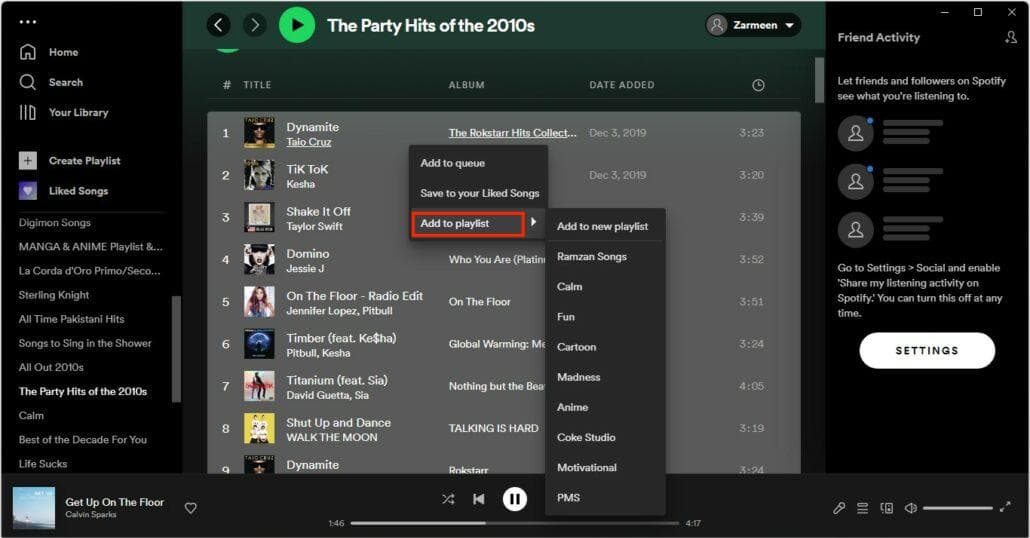
Schritt 4. Dann sehen Sie die Songs, die als hinzugefügt oder als vorhandene erscheinen können, dies hängt von Ihrer Auswahl ab.
So kopieren Sie eine Playlist auf Spotify Android / iPhone
Sie können auch Ihre mobilen Geräte verwenden, auf denen Sie eine Wiedergabeliste kopieren können Spotify auf Android oder iPhone. Wir haben auch die Schritte dazu aufgelistet, sehen Sie sie sich unten an:
Schritt 1. Öffnen Sie auf Ihrem iPhone oder Android-Gerät die Spotify App. Gehen Sie dann zu der spezifischen Wiedergabeliste, die Sie kopieren möchten.
Schritt 2. Unter dem Titel der Playlist sehen Sie ein drei Punkte Symbol, tippen Sie darauf. Dann müssen Sie auf die Option „Zu Ihrer anderen Playlist hinzufügen“ klicken.
Schritt 3. Im oberen Teil der Seite müssen Sie Folgendes auswählen Neue Wiedergabeliste Klicken Sie auf die Schaltfläche und in wenigen Minuten erhalten Sie eine Kopie davon Spotify Wiedergabeliste, die Sie wollten.
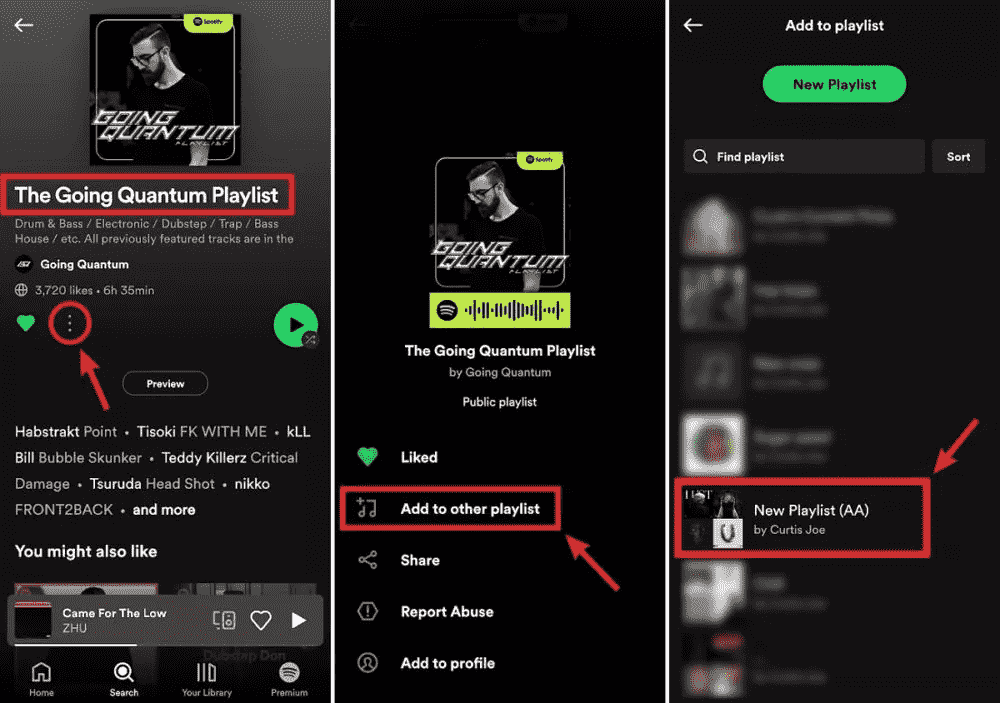
Teil 2. Herunterladen Spotify Playlist in MP3 ohne Premium
Kann man eine Playlist kopieren? Spotify? Natürlich! Wie kopiere ich eine Playlist, die mir gefällt? Spotify? Wir haben die Schritte mit Ihnen geteilt. Es ist gut, dass es verschiedene Geräte gibt, mit denen wir jede gewünschte Playlist kopieren können Spotify, aber haben Sie jemals an einen einfacheren Weg gedacht, bei dem es keine Einschränkungen oder Standards gibt, denen Sie folgen müssen?
Auch wenn Sie eine eigene neue Wiedergabeliste erstellt haben, die alle Songs enthält, die Sie von jemandem kopiert haben, gibt es keine Möglichkeit, dies zu tun spielen diese Spotify Lieder offline außer sie herunterzuladen und für den Premium-Plan von zu bezahlen Spotify. Da Tracks auf Ihrer kopierten Playlist aus Spotify durch Digital Rights Management-Verschlüsselung geschützt sind, sind Sie nicht berechtigt, diese Songs herunterzuladen. Außerdem sind nach der Kündigung oder nach Ablauf des Abonnements alle heruntergeladenen Titel verschwunden. Also was kannst du tun?
Aus diesem Grund freuen wir uns, ein Tool namens the vorzustellen TunesFun Spotify Music Converter. Es ist eines der zuverlässigsten und am einfachsten verständlichen Tools, das Sie durch den Konvertierungsprozess Ihrer ausgewählten Musikdateien begleitet.

Der TunesFun Spotify Music Converter hat seinen potenziellen Benutzern so viel zu bieten, dass diese Funktionen so erstaunlich sind, dass Sie nicht gedacht hätten, dass sie alle in einem Tool zusammengefasst sind. Um die Dinge besser zu verstehen, lassen Sie uns eine Liste einiger seiner erstaunlichen Funktionen erstellen.
- Damit Sie die Songs auch genießen können, wenn Sie offline sind oder kein Premium-Abonnement haben, bietet die TunesFun Spotify Music Converter kann Ihnen helfen, das loszuwerden DRM-Verschlüsselung.
- Das Tool kann Ihre Dateien in viele flexiblere Dateiformate wie FLAC, AAC, MP3, WAV und vieles mehr konvertieren.
- Sie können auch Zeit sparen, indem Sie die verwenden TunesFun Spotify Music ConverterAufgrund der schnellen Konvertierungsgeschwindigkeit im Vergleich zu einfachen Konvertern, die ebenfalls auf dem Markt erhältlich sind, würde der Konvertierungsprozess nicht lange dauern.
- Die Ausgabe des Konvertierungsprozesses bleibt verlustfrei. Das bedeutet, dass die hundertprozentige Qualität der Originalversion der Songs neben den ID-Tags und Metadaten erhalten bleibt.
Die Schnittstelle der TunesFun Spotify Music Converter ist auch wie keine andere App dort, Anfänger können problemlos darin navigieren und werden sicherlich die hervorragenden Funktionen des Tools nutzen können. Der Kundensupport für das Tool ist jederzeit verfügbar, falls bei der Verwendung des Tools technische Probleme auftreten. Klicken Sie auf die Schaltfläche unten, um es jetzt kostenlos zu testen!
Versuchen Sie es kostenlos Versuchen Sie es kostenlos
Um leicht zu verstehen, wie die TunesFun Spotify Music Converter verwendet werden kann, haben wir die Schritte aufgelistet, wie Sie es verwenden können.
Schritt 1. Gehen Sie und laden Sie die Dateien herunter, die für die vollständige Installation der App erforderlich sind. Öffnen Sie nach der Installation die App und versuchen Sie, sie genauer zu erkunden.
Schritt 2. Auf dem Hauptbildschirm des TunesFun Spotify Music Converter, du kannst jetzt anfangen Alle Lieder hinzufügen die Sie konvertieren wollten oder mussten. Sie können versuchen, die Songs per Drag & Drop zu verschieben, oder Sie können die URLs auch kopieren und einfügen, wenn es für Sie einfacher ist. Sie können so viele Songs hinzufügen, wie Sie möchten; da das Tool alle hinzugefügten Dateien auf einmal konvertieren kann.

Schritt 3. Jetzt müssen Sie es tun Wählen Sie das Ausgabeformat das du haben musst. MP3 ist eine der häufigsten Optionen, da es zu den flexiblen Formaten zählt, aber wie wir bereits gesagt haben, können Sie immer etwas aus den Optionen auswählen. Außerdem müssen Sie einen Ordner erstellen, um alle Dateien nach dem Konvertierungsprozess zu speichern.

Schritt 4. Sobald Sie sichergestellt haben, dass der Ordner erstellt und bereit ist, ist es nun an der Zeit, das Häkchen zu setzen Konvertieren or Konvertieren alle (wenn Sie eine Reihe von Songs zur Konvertierung ausgewählt haben). Sobald die Lasche gedrückt wird, wird die TunesFun Spotify Music Converter beginnt mit der Konvertierung aller hinzugefügten Dateien in die gewünschten Ausgabeformate. Der DRM-Schutz wird im Zuge des Konvertierungsvorgangs entfernt.

Und nach wenigen Minuten können die Zuhörer endlich alle Songs, die sie hören möchten, ohne Einschränkungen genießen. Du brauchst kein Spotify Werbeblocker jetzt nicht mehr, wenn Sie ein kostenloser Benutzer von sind Spotify. Sie haben die Möglichkeit, sie auf jedes Gerät zu kopieren, das Sie haben, und sie auf jede gewünschte Weise abspielen zu lassen.
So können Sie Wiedergabelisten kopieren Spotify? Ja, es ist möglich, aber es wäre viel besser, die Kontrolle über alle Songs zu haben, die Sie lieben, und es ist ein großer Dank dafür TunesFun Spotify Music Converter!
Teil 3. Weitere Tipps zum Kopieren einer Playlist auf Spotify
1. Können Sie eine von erstellte Wiedergabeliste kopieren? Spotify?
Wenn Sie neue Playlists durchsuchen, werden Sie möglicherweise feststellen, dass einige davon von erstellt wurden Spotify. Wenn Sie die oben genannten Schritte ausführen, können Sie auch eine von erstellte Wiedergabeliste kopieren Spotify und bearbeiten Sie es in Ihr eigenes.
2. Kann man eine Playlist kopieren? Spotify zu Apple Music?
Natürlich kannst du deine Liebe kopieren Spotify Playlist zu Apple Music hinzufügen. Schau hier: So duplizieren Sie eine Playlist auf Spotify zu AppleMusic
Teil 4. Alles zusammenfassen
Der Prozess, wie Sie eine Wiedergabeliste kopieren können Spotify ist einfach zu tun und zu lernen. Es ist auch gut, dass wir die Möglichkeit haben, jede gewünschte Musikdatei zu kopieren. Zusätzlich zu dem, was wir gelernt haben, ist es auch besser, immer nach Tools zu suchen, mit denen Sie leicht zu den Songs gelangen, die Sie lieben. Eines der zuverlässigen Tools, die wir haben, ist das TunesFun Spotify Music Converter, was in vielerlei Hinsicht wirklich hervorragend ist! Es ist sicher, dass Probleme mit der Kompatibilität und der DRM-Entfernung jetzt, da wir sie haben, nur noch ein Kinderspiel sind TunesFun Spotify Music Converter mit uns.
Hinterlassen Sie uns eine Nachricht